Rất có thể bạn đang truy cập trang này vì Disney Plus đang hiển thị một số mã lỗi lạ trên thiết bị của bạn. Hoặc do ứng dụng/dịch vụ phát trực tuyến đang có vấn đề khác.
Bài viết này nêu bật 14 cách có thể khắc phục các sự cố và mã lỗi phổ biến mà bạn có thể gặp phải trên Disney Plus.
Tại sao Disney Plus không hoạt động?
Sự cố kết nối, trục trặc hệ thống tạm thời, cài đặt đồng hồ không chính xác, bộ đệm của trình duyệt bị hỏng, sự cố tương thích thiết bị và sự cố với tài khoản hoặc đăng ký Disney Plus của bạn sẽ làm gián đoạn các dịch vụ Disney+ trên thiết bị của bạn.
Xem qua các cách khắc phục sự cố được liệt kê bên dưới để biết thêm thông tin về cách khắc phục sự cố Disney Plus trên các thiết bị được hỗ trợ.
1. Kiểm tra tốc độ Internet của bạn
Disney Plus có thể không tải được nội dung trên thiết bị phát trực tuyến của bạn nếu kết nối Internet của bạn không đáp ứng Khuyến nghị về tốc độ của Disney Plus. Để truyền phát nội dung Độ phân giải cao (HD) và 4K (UHD) trên Disney Plus, bạn cần có kết nối mạng với tốc độ tải xuống tối thiểu lần lượt là 5,0 Mbps và 25 Mbps.
Sử dụng các công cụ dựa trên web như SpeedOf.me, Speedtest.net hoặc Fast.com để xác định cường độ mạng của bạn. Truy cập bất kỳ trang web nào ở trên bằng trình duyệt web trên thiết bị của bạn và so sánh “Tốc độ tải xuống” với các đề xuất của Disney Plus.
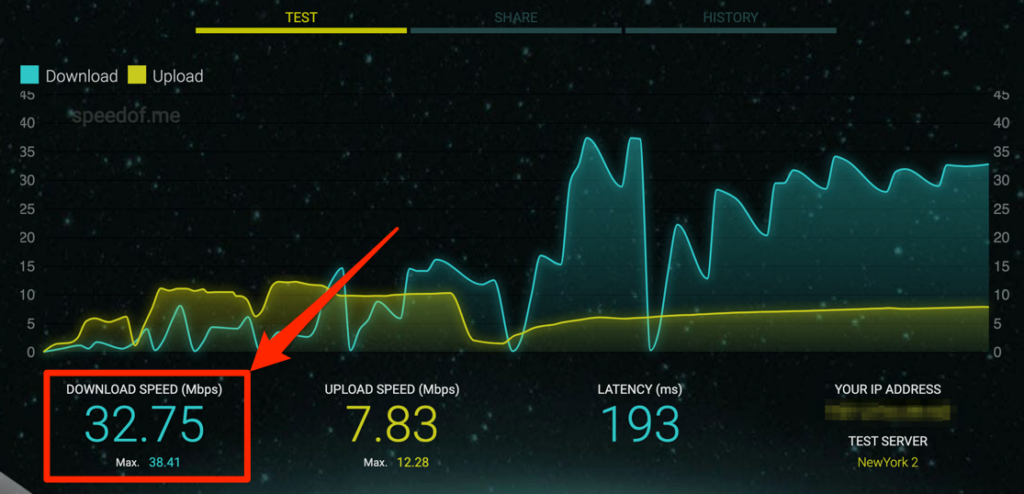
Khởi động lại bộ định tuyến nếu tốc độ Internet của bạn giảm xuống dưới mức yêu cầu. Điều đó sẽ giúp làm mới và tăng tốc độ kết nối Wi-Fi của bạn. Hãy đặt thiết bị của bạn vào và thoát khỏi chế độ trên máy bay trên điện thoại di động hoặc máy tính bảng rồi thử lại.
Bạn cũng nên cố gắng giảm tắc nghẽn mạng—ngắt kết nối các thiết bị không được nhận dạng/không hoạt động và tạm dừng các hoạt động tiêu tốn nhiều băng thông như chơi trò chơi trực tuyến, cập nhật ứng dụng, tải tệp xuống, v.v.
Đặt lại cài đặt bộ định tuyến của bạn về mặc định ban đầu hoặc liên hệ với nhà cung cấp dịch vụ Internet nếu tốc độ kết nối vẫn chậm hoặc không ổn định. Có thể bạn đã đạt đến giới hạn sử dụng hoặc ISP của bạn đã điều tiết tốc độ kết nối.
Thử xem nội dung trên các ứng dụng phát trực tuyến khác như Netflix, Hulu, Video Amazon Prime hoặc YouTube. Nếu bạn không thể truyền phát nội dung trên bất kỳ ứng dụng nào, hãy thử tối đa hóa tốc độ mạng của bạn và đảm bảo thiết bị của bạn hoạt động bình thường. Nếu không, hãy kiểm tra trạng thái máy chủ của Disney Plus nếu sự cố chỉ xảy ra với Disney Plus.
2. Kiểm tra trạng thái máy chủ của Disney Plus
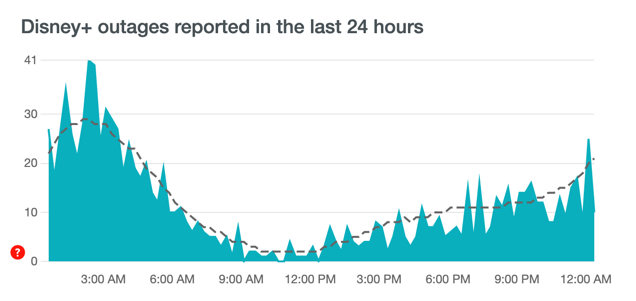
Các trục trặc phía máy chủ có thể kích hoạt cảnh báo “Mã lỗi 41” và “Mã lỗi 12” trên thiết bị của bạn. Nếu thiết bị của bạn không mở Disney Plus, máy chủ của nền tảng phát trực tuyến có thể đang được bảo trì hoặc quá tải do lưu lượng truy cập tăng cao bất thường..
Các công cụ giám sát trang web như Máy dò xuống có thể giúp phát hiện thời gian ngừng hoạt động, ngừng hoạt động của máy chủ, quá tải yêu cầu và các sự cố khác liên quan đến máy chủ. Nếu DownDetector báo cáo sự cố hoặc Disney Plus hiển thị bất kỳ mã lỗi nào nêu trên, bạn sẽ phải đợi cho đến khi máy chủ của Disney Plus hoạt động trở lại.
3. Vô hiệu hóa VPN của bạn
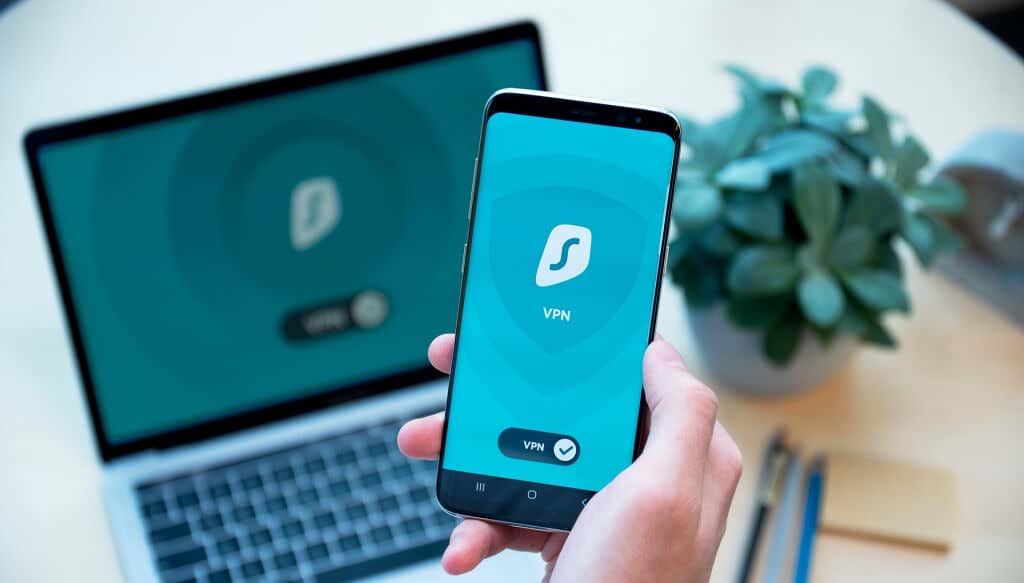
Bạn có thể không truy cập được Disney Plus nếu đang sử dụng kết nối Mạng riêng ảo (VPN). Bạn cũng có thể nhận được “Mã lỗi 73” và “Mã lỗi 31” nếu Disney Plus không thể xác minh vị trí của bạn. Nếu bạn đang sử dụng VPN, hãy tắt VPN và thử mở lại Disney Plus.
Việc tắt dịch vụ định vị cũng có thể ngăn Disney Plus hoạt động chính xác trên thiết bị di động.
Nếu bạn đang phát trực tuyến Disney Plus trên iPhone hoặc iPad, hãy đi tới Cài đặt >Dịch vụ vị trí và bật Dịch vụ vị trí .
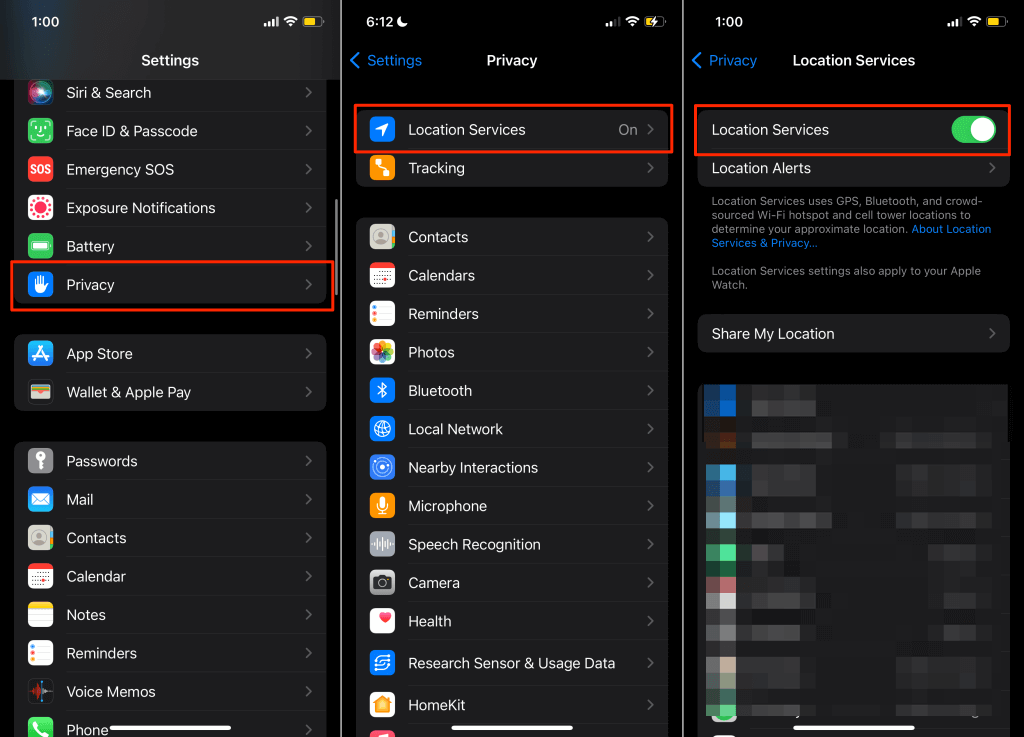
Trên thiết bị Android, hãy đi tới Cài đặt >Vị trí và bật Sử dụng vị trí .
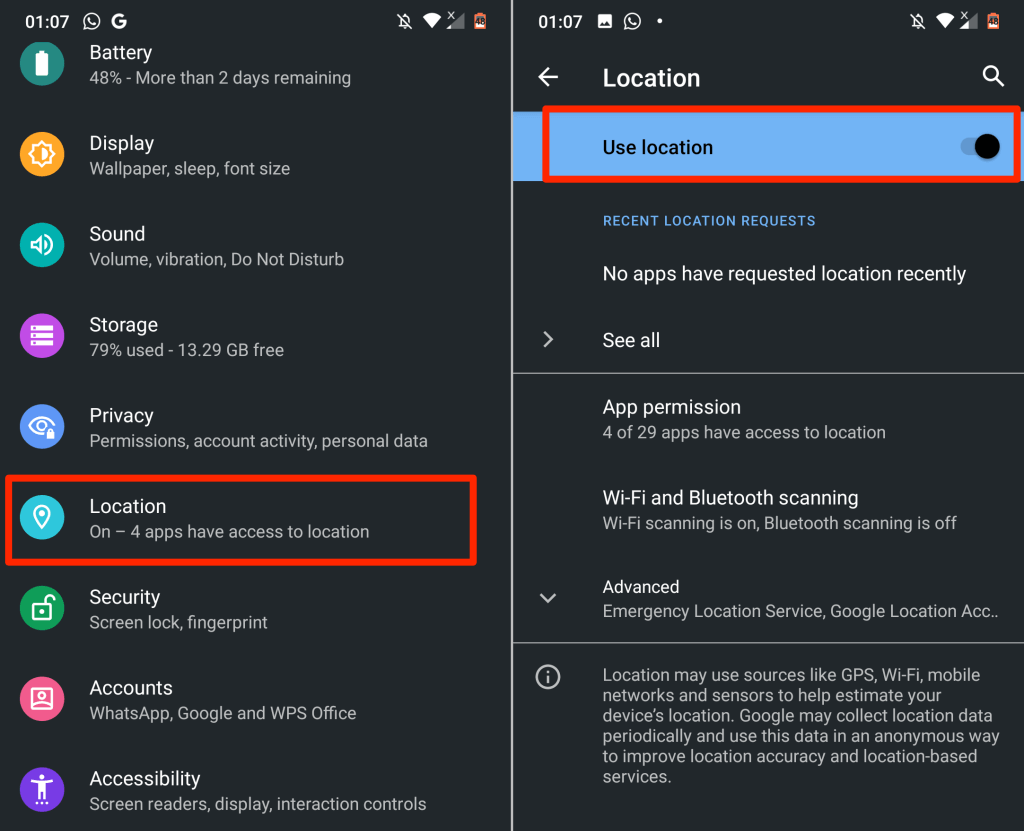
4. Xác minh cài đặt đồng hồ/thời gian
Thiết bị của bạn cần có cài đặt thời gian chính xác để Disney Plus đồng bộ hóa video. Cài đặt đồng hồ không chính xác có thể gây ra “Mã lỗi 38” và các thông báo lỗi khác. Kiểm tra cài đặt thời gian của thiết bị và đảm bảo thiết bị phù hợp với múi giờ của bạn.
5. Kiểm tra khả năng tương thích của thiết bị
Disney Plus hoạt động trên nhiều loại thiết bị—TV thông minh, điện thoại thông minh, máy tính bảng, máy chơi game (Xbox hoặc Playstation), trình duyệt web, hộp giải mã tín hiệu số, v.v. Tuy nhiên, nền tảng phát trực tuyến không hỗ trợ tất cả các thiết bị.
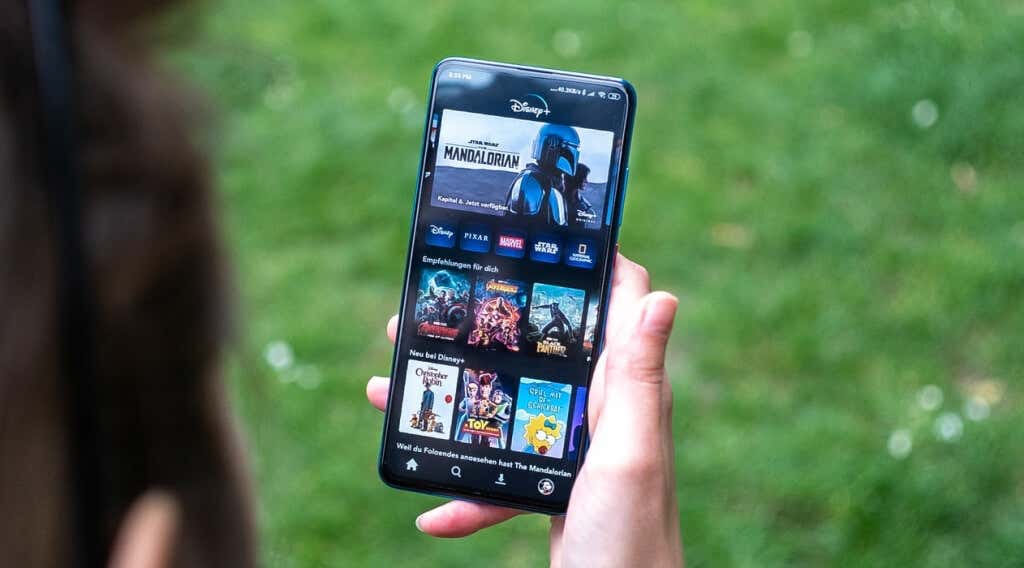
Nếu Disney Plus không hoạt động trên iPhone, iPad hoặc iPod Touch của bạn, hãy đảm bảo rằng chúng đang chạy iOS 12.0 trở lên. Trên thiết bị di động Android, Disney Plus hỗ trợ Android Lollipop v5.0 trở lên. Đối với Android TV, bạn cần có Android TV OS 5.0 trở lên để sử dụng Disney Plus.
bài viết hỗ trợ trên trang web của Disney Plus này bao gồm các yêu cầu toàn diện (phần mềm và phần cứng) đối với các thiết bị được hỗ trợ.
6. Cập nhật trình duyệt web của bạn
Disney Plus khuyên bạn nên sử dụng phiên bản trình duyệt mới nhất để tận hưởng trải nghiệm phát trực tuyến tốt nhất. Cập nhật trình duyệt của bạn nếu Disney Plus không hoạt động trên máy tính của bạn—Windows PC, Mac và Chromebook. Hãy xem qua Yêu cầu trình duyệt của Disney Plus để biết thêm thông tin..
7. Đóng và mở lại Disney Plus
Đóng Disney Plus, đợi 5-10 giây và mở lại ứng dụng. Nếu bạn đang phát trực tuyến Disney Plus trên thiết bị Android, buộc đóng ứng dụng, hãy xóa dữ liệu bộ nhớ đệm của thiết bị và thử lại.
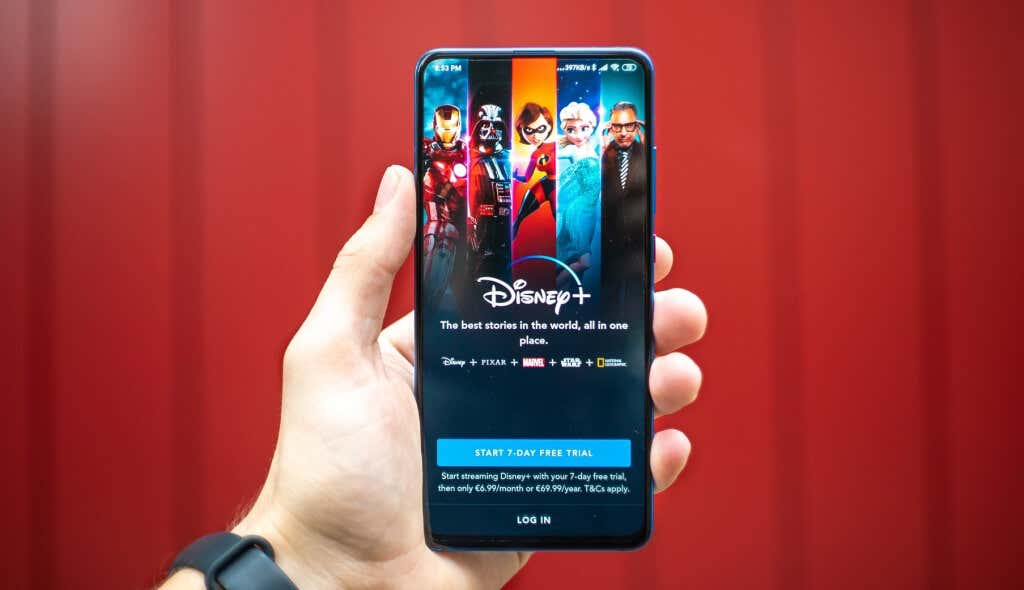
Bạn cũng có thể buộc đóng Disney Plus trên các thiết bị phát trực tuyến như Amazon Fire TV, Fire TV Stick và Google Chromecast. Hãy xem hướng dẫn sử dụng thiết bị của bạn để tìm hiểu cách buộc đóng và xóa dữ liệu bộ nhớ đệm của ứng dụng.
8. Đóng các ứng dụng khác
Ứng dụng Disney Plus có thể bị lỗi hoặc bị treo nếu thiết bị của bạn thiếu đủ Bộ nhớ truy cập ngẫu nhiên (RAM). Đóng hoặc buộc đóng các ứng dụng bạn không sử dụng và kiểm tra xem cách đó có giải quyết được sự cố hay không.
9. Cập nhật Disney Plus
Nếu có lỗi, Disney Plus có thể ngừng hoạt động bình thường hoặc đưa ra một số mã lỗi. Vì vậy, hãy truy cập cửa hàng ứng dụng trên thiết bị của bạn và đảm bảo bạn đã cài đặt phiên bản mới nhất của ứng dụng trên thiết bị phát trực tuyến của mình.

Nếu Disney Plus bị kẹt trên màn hình tải trên iPhone, iPad hoặc Apple TV của bạn, hãy truy cập Trang Disney Plus trên App Store và cập nhật ứng dụng. Đối với các thiết bị chạy Android, hãy cập nhật Disney Plus từ Cửa hàng Play. Trên các thiết bị Amazon Fire TV, hãy tìm kiếm Disney Plus và cập nhật ứng dụng nếu có phiên bản mới.
Chúng tôi khuyên bạn nên bật Cập nhật ứng dụng tự động trong menu cài đặt trên thiết bị của bạn. Điều đó sẽ kích hoạt thiết bị phát trực tuyến của bạn tự động cập nhật Disney Plus (và các ứng dụng khác) ở chế độ nền khi có phiên bản mới.
10. Cập nhật thiết bị phát trực tuyến của bạn
Disney Plus có thể gặp trục trặc nếu hệ điều hành (HĐH) hoặc chương trình cơ sở trên thiết bị của bạn đã lỗi thời. Kiểm tra menu cài đặt của thiết bị và cập nhật hệ điều hành của thiết bị lên phiên bản mới nhất.
Khởi động lại thiết bị phát trực tuyến của bạn nếu sự cố vẫn tiếp diễn sau khi cài đặt bản cập nhật chương trình cơ sở. Giải pháp khắc phục sự cố này có thể khắc phục các sự cố của Disney trên thiết bị di động, TV thông minh, hộp giải mã tín hiệu, v.v.
11. Đăng xuất khỏi Disney Plus

Bạn sẽ nhận được thông báo “Mã lỗi 30 ” trên màn hình nếu Disney Plus không thể liên kết thiết bị của bạn với đăng ký. Đăng xuất khỏi Disney Plus và nhập lại thông tin tài khoản của bạn để khắc phục sự cố này.
12. Khởi động lại thiết bị của bạn
Nếu Disney Plus và các ứng dụng khác không hoạt động bình thường—có thể do chúng bị treo hoặc gặp sự cố—hãy tắt thiết bị phát trực tuyến của bạn và bật lại sau một phút..
Ngoài ra, hãy rút phích cắm thiết bị khỏi nguồn điện và cắm lại. Kết nối thiết bị của bạn với Internet và khởi chạy Disney Plus trước khi mở bất kỳ ứng dụng nào khác. Bước khắc phục sự cố này có thể giúp khắc phục sự cố màn hình đen và các thông báo lỗi khác.
13. Xóa dữ liệu trang web Disney Plus
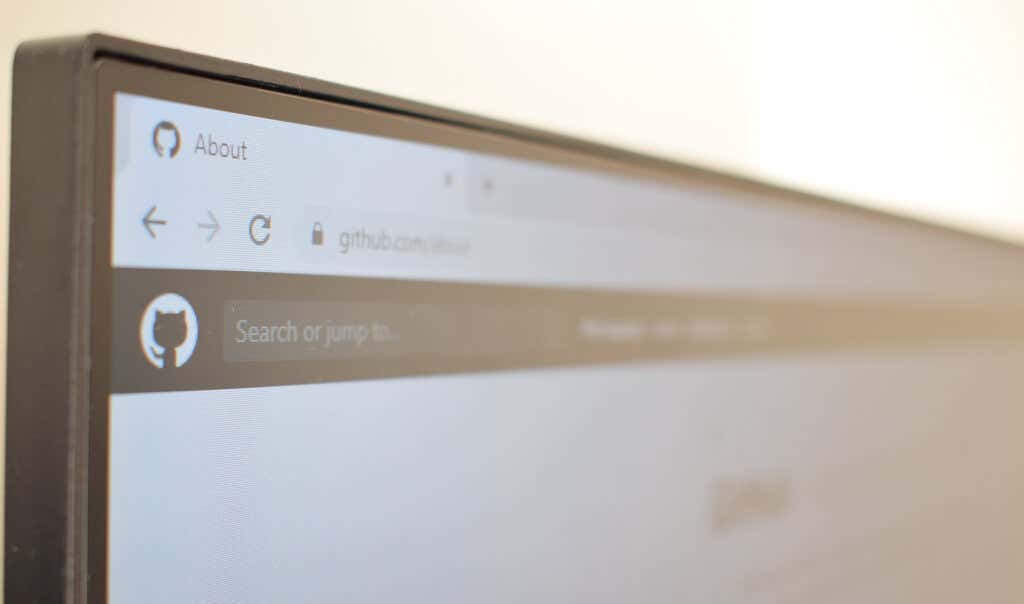
Trình duyệt của bạn có thể gặp sự cố khi tải Disney Plus nếu cookie và dữ liệu của trang web bị hỏng. Xóa dữ liệu trang web của Disney Plus sẽ giải quyết được những vấn đề này. Tuy nhiên, trước khi tiếp tục, hãy thử truy cập Disney Plus trên một trình duyệt khác.
Nếu bạn có thể phát trực tuyến phim trên các trình duyệt khác, hãy xóa cookie và dữ liệu trang web của Disney Plus trên trình duyệt có vấn đề.
Xóa dữ liệu của Disney Plus trong Google Chrome
Trong Google Chrome, nhập hoặc dán chrome://settings/siteData vào thanh địa chỉ và nhấn Enter /Return . Nhập disneyplus vào thanh tìm kiếm và chọn Xóa tất cả hiển thị .

Xóa dữ liệu của Disney Plus trong Mozilla Firefox
Nếu bạn không thể phát trực tuyến Disney Plus trong Firefox, hãy làm theo các bước sau để xóa cookie và dữ liệu trang web của dịch vụ phát trực tuyến.
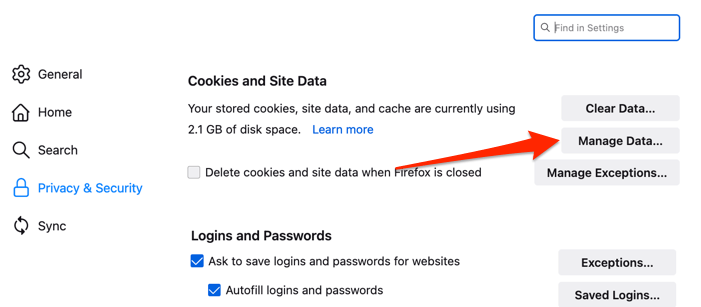
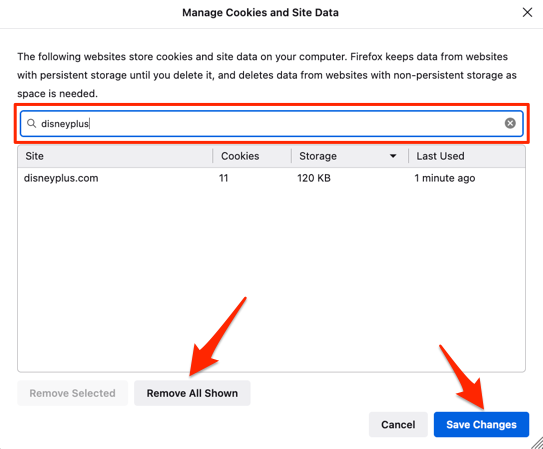
Xóa dữ liệu của Disney Plus trong Safari
Đóng tất cả các tab Disney Plus trong Safari và làm theo các bước bên dưới:
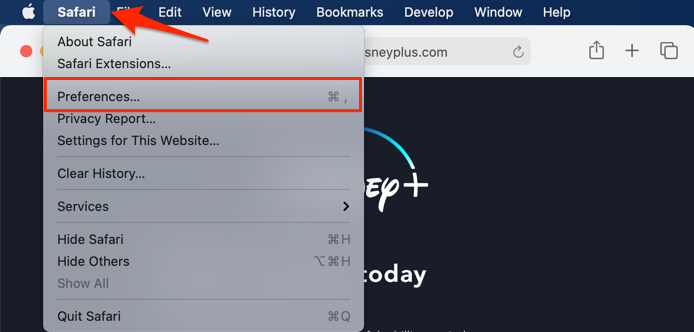
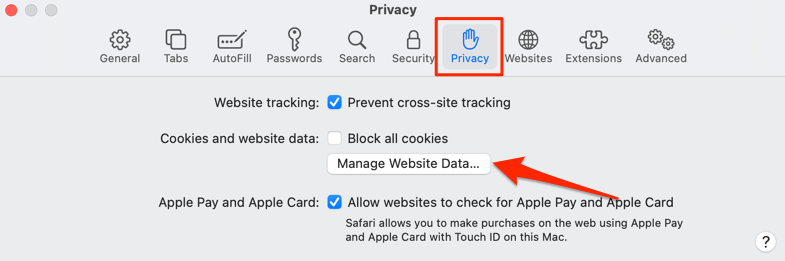

Xóa dữ liệu của Disney Plus trong Microsoft Edge
.Dán edge://settings/siteData vào thanh địa chỉ trình duyệt của bạn, nhấn Enter , nhập disneyplus vào thanh tìm kiếm và chọn Xóa tất cả hiển thị .
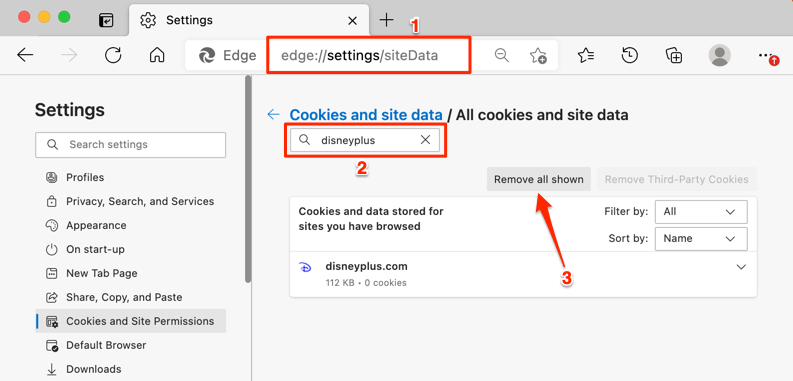
Mở Disney Plus trong tab mới và kiểm tra xem bạn có thể phát trực tuyến phim và chương trình truyền hình mà không gặp sự cố hay không. Hãy xem hướng dẫn sửa lỗi trang web tải chậm của chúng tôi nếu trình duyệt của bạn vẫn không tải Disney Plus.
14. Cài đặt lại Disney Plus
Xóa ứng dụng Disney Plus khỏi thiết bị phát trực tuyến của bạn nếu không có bước khắc phục sự cố nào giải quyết được sự cố. Hãy tham khảo bài viết hỗ trợ trên trang web Trung tâm trợ giúp Disney+ này để tìm hiểu cách gỡ cài đặt và cài đặt lại ứng dụng phát trực tuyến trên máy tính, TV, thiết bị di động, v.v.
Liên hệ với bộ phận hỗ trợ khách hàng
Các kênh dịch vụ khách hàng của Disney Plus luôn sẵn sàng 24/24. Truy cập Trung tâm trợ giúp Disney Plus, cuộn xuống cuối trang và chọn tùy chọn Trò chuyện trực tiếp hoặc Gọi cho chúng tôi .
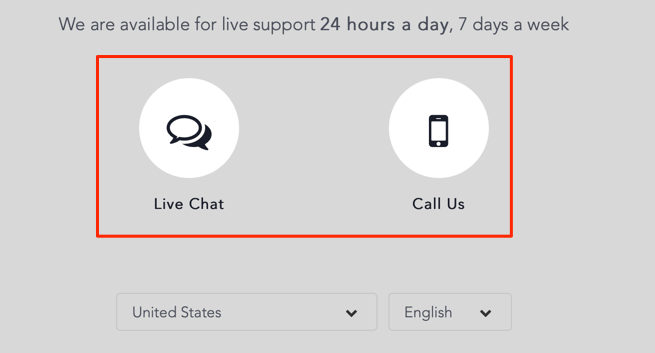
Không thể liên hệ với bộ phận hỗ trợ khách hàng? Hãy xem qua tổng hợp mã lỗi Disney Plus này và các cách sửa lỗi tương ứng.
.